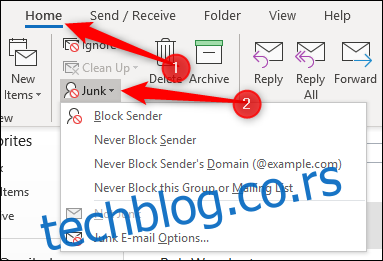Нежељена е-пошта је фасцикла у коју Оутлоок шаље пошту за коју мисли да је нежељена. Можете да прилагодите Оутлооков филтер за нежељену пошту тако да блокира или стави на белу листу пошиљаоца или домене или да активирате аутоматско филтрирање и аутоматски избришете нежељену пошту. Да видимо како.
Преглед садржаја
Приступ опцијама нежељене е-поште
Можете приступити опцијама нежељене е-поште тако што ћете кликнути на Почетна > Безвриједна.
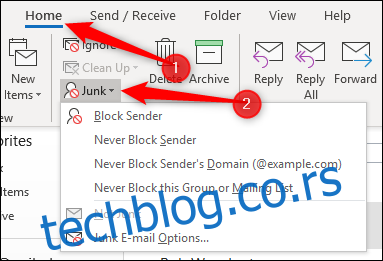
Прве четири опције ће бити доступне само ако имате поруку изабрану у фасцикли или ако имате отворену поруку и кликнете на Порука > Нежељено.
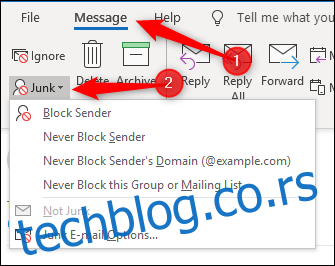
Све ове опције су такође доступне из контекстног менија када кликнете десним тастером миша на поруку.
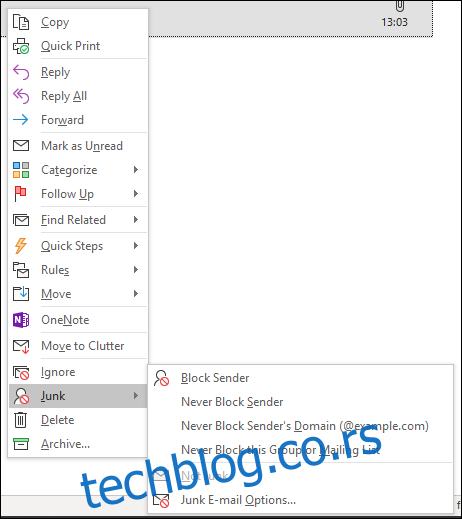
Покрићемо прве четири опције у овом менију док будемо пролазили кроз чланак. За сада нас занимају „Опције нежељене е-поште“ на дну менија.
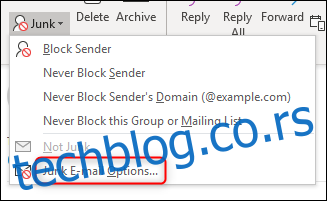
Кликните на ову опцију да бисте отворили панел са опцијама нежељене е-поште.
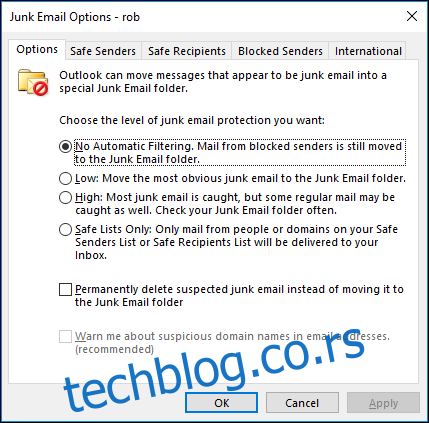
Основна подешавања на картици Опције
Картица „Опције“ у прозору „Нежељена е-пошта“ је место где можете да подесите Оутлоок опције за нежељену е-пошту за сваку поруку која стигне. Е-пошта означена као нежељена се шаље директно у фасциклу „Нежељена е-пошта“, а ви можете да изаберете колико агресивно Оутлоок означава е-пошту као нежељену. Филтер за нежељену е-пошту је подразумевано подешен на „Без аутоматског филтрирања“, тако да ће само е-поруке пошиљалаца које сте намерно додали на листу блокираних пошиљалаца завршити у фасцикли нежељене е-поште.
Можете да пређете на „Низак“ да бисте ухватили очигледнију нежељену е-пошту, а ово подешавање би требало да буде довољно за већину људи. Ако желите да Оутлоок буде агресивнији, можете да изаберете поставку „Висока“, али је врло вероватно да ће ово преместити неку легитимну е-пошту у фасциклу „Нежељена е-пошта“, тако да ћете морати да је редовно проверавате. Ако се легитимна е-пошта ипак пошаље у фасциклу Нежељена е-пошта, можете да обучите филтер да не види е-пошту тог пошиљаоца као нежељену тако што ћете изабрати поруку и кликнути на Почетна > Нежељена е-пошта > Није безвредна.
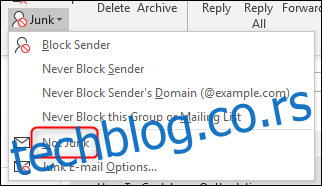
Отвориће се оквир за потврду који ће вам рећи да ће пошта бити премештена у пријемно сандуче и дајући вам могућност да додате пошиљаоца на листе безбедних пошиљалаца.
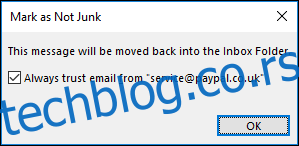
Ако се вратите на опције нежељене е-поште, последњи ниво који можете да изаберете је „Само сигурне листе“. Ово ће означити као нежељену сваку поруку од пошиљаоца или домена који није на вашој листи безбедних пошиљалаца. Ово је веома рестриктивна поставка и мораћете веома редовно да проверавате фасциклу нежељене е-поште. Међутим, током довољно дугог временског периода, могуће је прилично добро обучити филтер за нежељено, посебно ако имате малу количину е-поште од непознатих пошиљалаца.
Испод нивоа филтера налазе се два додатна подешавања.
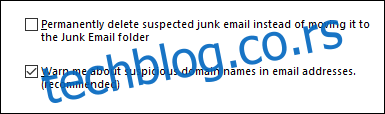
Прво од њих, „Трајно избришите сумњиву нежељену е-пошту уместо да преместите у фасциклу нежељене е-поште“, је поставка која је вероватно најкориснија ако сте своје филтрирање подесили на „Без аутоматског филтрирања“. Тај филтер ће само преместити пошту од пошиљалаца на вашој листи блокираних пошиљалаца у нежељену пошту, а пошто су блокирани, вероватно је у реду да се те е-поруке трајно избришу. Али на било ком другом нивоу филтрирања — посебно „Високи“ или „Само сигурни пошиљаоци“ — постоји велика шанса да ће Оутлоок открити „лажно позитиван“ и означити легитимну е-пошту као нежељену. Ако је ваша нежељена е-пошта подешена да се трајно избрише уместо да се премешта у фасциклу нежељене е-поште, изгубићете легитимну е-пошту и никада нећете знати да је тамо. Због тога не препоручујемо да укључите ову поставку осим ако нисте сасвим сигурни у оно што радите.
Друга опција, „Упозори ме о сумњивим именима домена у адресама е-поште (препоручено)“ је Оутлоок-ов алат за спречавање крађе идентитета и доступан је (и биће подразумевано укључен) ако укључите филтрирање нежељене е-поште. То значи прелазак са „Без аутоматског филтрирања“ на „Ниско“, „Високо“ или „Само сигурни пошиљаоци“. Када се ова опција укључи, Оутлоок ће почети да филтрира потенцијалне е-поруке за крађу идентитета. Пошто је ово прилично важан алат, дозволићемо Мицрософт објашњава шта ће учинити.
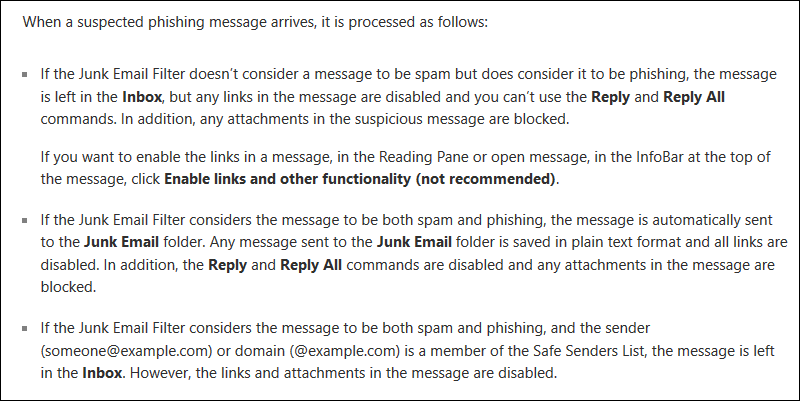
Годинама смо причали о имејловима за „пецање“, показивали вам како да користите софтверске функције да бисте спречили покушаје „пецања“ и извештавали о новим иницијативама које помажу у одвајању легитимне поште од „пецања“ поште. Нисмо сигурни зашто тако корисна алатка није а) укључена подразумевано и б) шире објављена од стране Мицрософта, али није.
Ако користите Оутлоок у својој канцеларији, ваши администратори можда користе анти-пхисхинг технологију за коју нисте свесни. Али ако користите Оутлоок за лични налог, препоручујемо вам да ово укључите. Подешавање нивоа филтера смећа на „Низак“ и укључивање „Упозори ме о сумњивим именима домена у адресама е-поште (препоручено)“ учиниће вас безбеднијим.
Управљање сигурним пошиљаоцима
Следећа картица, Сигурни пошиљаоци, садржи листу појединаца и домена које Оутлоок никада неће третирати као нежељену е-пошту.

Ако сте кликнули на Почетна > Безвриједно > Није безвриједно за поруку која се налазила у фасцикли нежељене е-поште и прихватили опцију да додате пошиљаоца на листу сигурних пошиљалаца, овдје ће завршити њихова адреса. Пошиљаоца можете означити и као „сигурног“ тако што ћете кликнути на Почетна > Безвриједно > Никада не блокирај пошиљаоца (или Никада не блокирај пошиљаочев домен ако желите да све поруке е-поште са тог домена заобиђу филтере за нежељене садржаје).
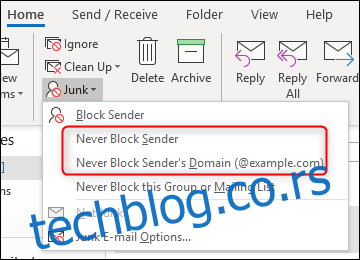
Ако желите да будете сигурни да је одређена адреса или домен додат на листу безбедних пошиљалаца, кликните на дугме Додај.
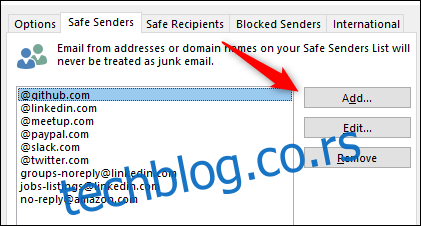
Ово ће отворити прозор у који можете да унесете адресу или домен који желите да додате.
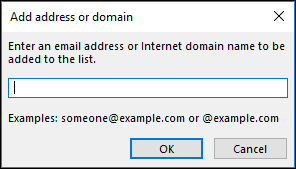
Ово је у реду за једну или две адресе или домене, али одузима доста времена ако имате велики број за додавање. Да бисте ствари учинили мало бржима, имате опцију да увезете листу пошиљалаца и домена или да извезете листу ваших постојећих сигурних пошиљалаца и домена.
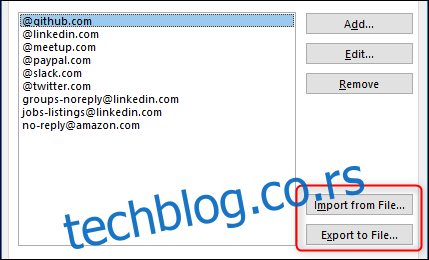
Увоз листе је одличан, али ако немате листу у правом формату, није од велике помоћи. Срећом, Оутлоок очекује само текстуалну датотеку са листом пошиљалаца и домена раздвојених повратком, а то је лако саставити. Можете или да извезете ове информације из другог програма за пошту или да их сами напишете, што је много брже него да кликнете на „Додај“, унесете детаље, кликнете на „ОК“, а затим поновите тај процес за сваког пошиљаоца. Пошто листа безбедних пошиљалаца може да потраје дуго да се направи, можда бисте желели да размислите о извозу листе одмах и онда у случају да треба да поново инсталирате Оутлоок или да је инсталирате на другој машини. То ће вам уштедети много времена и задржати филтер за нежељену пошту онако како желите ако икада пређете на нову верзију Оутлоок-а.
Такође можете да користите опције увоза/извоза да извршите групне измене или уклањања. Извезите листу, унесите измене (или уклоните уносе) у уређивачу текста по избору и увезите нову листу. Процес увоза не брише постојеће уносе пре увоза нових, и третира промене као нове уносе (на пример, ако промените унос из ебаи.цо.ук у ебаи.цом, он ће додати ебаи.цом , уместо да замените ебаи.цо.ук) тако да ћете морати да испразните листу пре него што увезете своју измењену листу. Да бисте то урадили, изаберите горњи унос, држите притиснут тастер СХИФТ и изаберите последњи унос. Ово ће изабрати све уносе на листи. Затим кликните на Уклони да бисте избрисали све безбедне пошиљаоце спремне за ваш увоз.
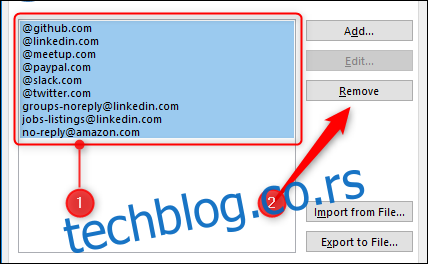
Последње две опције на страници помажу вам да аутоматски додате пошиљаоце на листу правећи неке разумне претпоставке.
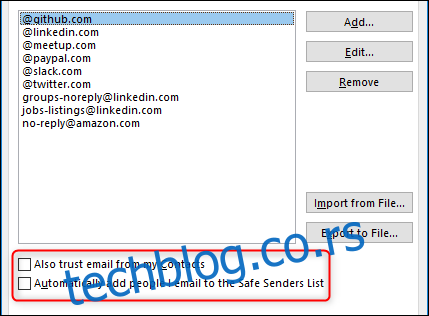
Укључивање „Такође верујте е-пошти од мојих контаката“ значи да ће пошта са адресе која се налази у вашим Оутлоок контактима бити пропуштена без филтрирања у нежељену е-пошту. У ствари, ово претвара вашу листу контаката у другу листу сигурних пошиљалаца без потребе да сами ручно додајете све адресе на листу сигурних пошиљалаца.
Укључивање „Аутоматски додај људе којима шаљем пошту на листу сигурних пошиљалаца“ значи да ће се свако коме пошаљете пошту сматрати сигурним пошиљаоцем, на основу тога да је нормално да добијете одговор на пошту коју сте послали. Међутим, ово није увек случај, јер можда одговарате некоме да му кажете да престане да вам шаље поруке (попут е-поште за одјаву), тако да ову опцију треба користити опрезно.
Управљање сигурним примаоцима
Следећа картица, Сигурни примаоци, донекле је збуњујућа. Немате контролу над тим како ће прималац третирати вашу пошту, тако да то не може бити за то. Не спречава вас да шаљете пошту на било коју адресу на листи. Па, чему служи? Сигурни примаоци су заправо маилинг листе којима припадате. Обично је адреса „Прима“ за мејлинг листу назив листе (нпр. [email protected]) и додавањем овога на листу сигурних прималаца осигуравате да се ове е-поруке не третирају као безвриједне.
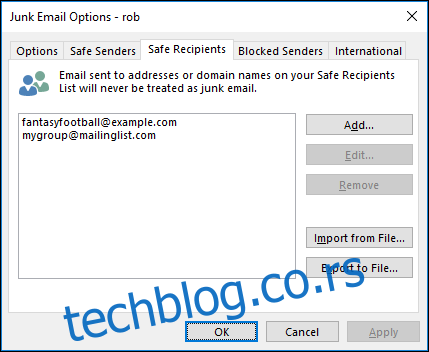
У супротном, опције су исте као и за Сигурне пошиљаоце. Листу за слање е-поште можете означити као „сигурну“ тако што ћете кликнути на Почетна > Безвриједно > Никада не блокирај ову групу или Маилинг Лист ако желите да е-поруке са те листе или групе заобиђу филтере за нежељене поруке.
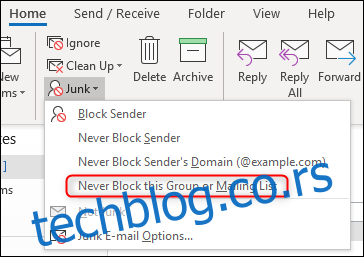
Блокирање пошиљалаца
Картица Блокирани пошиљаоци је место где додајете појединачне адресе или целе домене за које сматрате да су нежељена пошта. Све што се овде дода ићи ће директно у фасциклу нежељене е-поште.
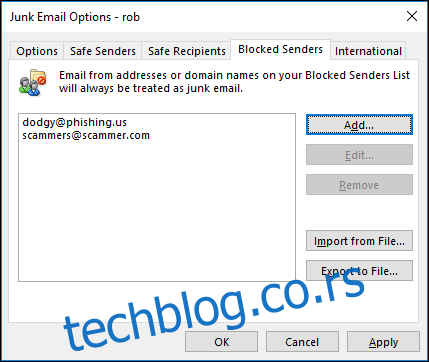
Опције су исте као и за безбедне пошиљаоце, са могућношћу додавања, измене и уклањања уноса, као и увоза и извоза листа адреса и домена. Такође можете да додате пошиљаоца или његов домен на листу блокираних пошиљалаца када одаберете поруку тако што ћете отићи на Почетна > Нежељено > Блокирај пошиљаоца
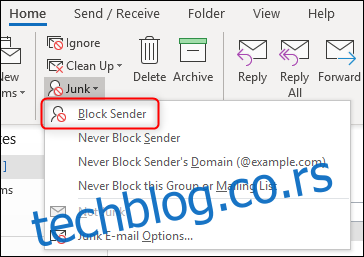
Све поруке е-поште које заврше у фасцикли Нежељена е-пошта, било од блокираних пошиљалаца или зато што је Оутлоок утврдио да је пошта вероватно нежељена, имаће све везе онемогућене, а садржај поште постављен на обичан текст. Оутлоок приказује поруку која вам то говори у било којој поруци коју отворите из фасцикле Нежељена е-пошта.
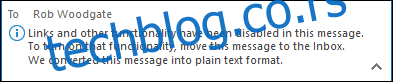
Напомена: Ако додате пошиљаоца и на листу сигурних пошиљалаца и на листу блокираних пошиљалаца, листа безбедних пошиљалаца има приоритет, а е-поруке од пошиљаоца ће стизати у ваше пријемно сандуче.
Блокирање домена и кодирања највишег нивоа
Последња картица, Међународни, омогућава вам да блокирате домене на нивоу земље и е-пошту у одређеним кодовима.
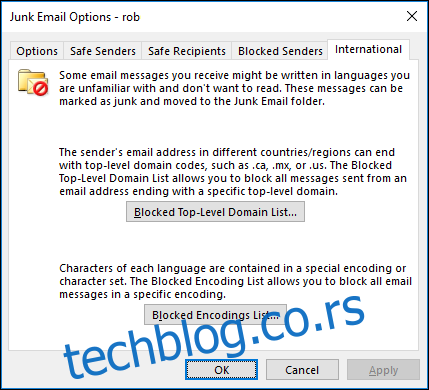
Кликните на „Листа блокираних домена највишег нивоа“ да бисте отворили панел са истим именом. Ово вам омогућава да изаберете домене земаља које желите да блокирате.
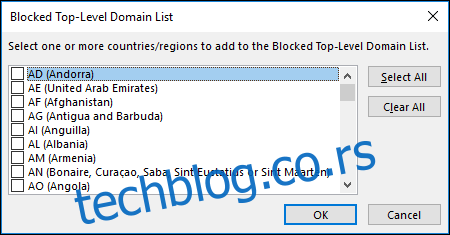
Ако желите да блокирате е-пошту из Андоре, на пример, означите поље за потврду „АД (Андора)“, а затим кликните на „ОК“. Оутлоок би тада пошту са домена који се завршава „.ад“ третирао као смеће.
Ово је корисно ако добијате много нежељене поште са домена одређене земље, као што је .цц (Кокосова острва), која је у време писања највећи број ИСП-ова који омогућавају слање нежељене поште. Осим ако не очекујете да добијете легитимну е-пошту са домена те земље, можете наставити и додати је на листу нежељених домена. Имајте на уму да ово неће зауставити сву е-пошту која потиче са Кокосових острва — само пошту са домена који се завршава са.цц. Дакле, ако вам је досадило да примате нежељену пошту од руских пошиљалаца нежељене поште, блокирање .ру ће их блокирати само ако се њихов домен завршава са .ру. Блокирање .ру домена неће утицати на руског пошиљаоца нежељене поште који ради са .цом домена.
Ако желите да блокирате одређено географско подручје, можете блокирати читава кодирања кликом на „Листа блокираних кодирања“. Ово вам омогућава да изаберете кодирања е-поште за блокирање.
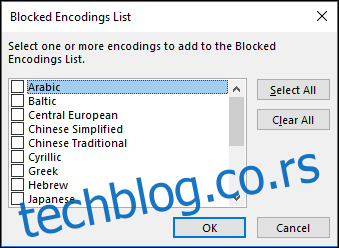
Кодирања су сама по себи велика тема, тако да их овде нећемо покривати (Википедија је добар чланак о њима ако желите да сазнате више), осим што треба рећи да у ширем смислу, кодирања одређују како је знак представљен дигитално. Различита кодирања различито представљају знакове, а ваш клијент е-поште (и ваш претраживач) може да преводи између (неких) скупова знакова, процес познат као транскодирање. Ако редовно примате нежељену пошту у одређеном кодирању, можете блокирати то кодирање тако што ћете га изабрати на листи блокираних кодирања и кликнути на „ОК“. Ако нисте сигурни шта су кодирања или како да сазнате у којим се кодовима налазе ваши примљени мејлови, вероватно не би требало да постављате ништа овде, јер бисте могли да спречите да добијате легитимне мејлове.
Ова подешавања за нежељену пошту су користан начин да ваше пријемно сандуче буде чисто и под контролом. Ако се потрудите да блокирате пошиљаоце док добијате мејлове које сматрате смећем, временом ћете имати много мање смећа у пријемном сандучету и мало мање стреса у свом животу.